Introducción
Este documento describe cómo configurar Firepower Management Center (FMC) para la autenticación mediante el inicio de sesión único (SSO) para el acceso a la gestión.
Prerequisites
Requirements
Cisco recomienda que tenga conocimiento sobre estos temas:
- Comprensión básica del inicio de sesión único y SAML
- Comprensión de la configuración en el proveedor de identidad (iDP)
Componentes Utilizados
La información que contiene este documento se basa en estas versiones de software:
- Cisco Firepower Management Center (FMC) versión 6.7.0
- Okta como proveedor de identidad
Nota: La información de este documento se creó a partir de dispositivos en un entorno de laboratorio específico. All of the devices used in this document started with a cleared (default) configuration. Si su red está activa, asegúrese de comprender el impacto potencial de cualquier cambio de configuración.
Antecedentes
El inicio de sesión único (SSO) es una propiedad de gestión de identidades y acceso (IAM) que permite a los usuarios autenticarse de forma segura con varias aplicaciones y sitios web iniciando sesión una sola vez con un solo conjunto de credenciales (nombre de usuario y contraseña). Con SSO, la aplicación o el sitio web al que el usuario intenta acceder depende de un tercero de confianza para verificar que los usuarios son quienes dicen ser.
SAML (lenguaje de marcado de aserción de seguridad) es un marco basado en XML para intercambiar datos de autenticación y autorización entre dominios de seguridad. Crea un círculo de confianza entre el usuario, un proveedor de servicios (SP) y un proveedor de identidad (IdP) que permite al usuario iniciar sesión en una sola vez para varios servicios
Un proveedor de servicios (SP) es una entidad que recibe y acepta una afirmación de autenticación emitida por un proveedor de identidad (iDP). Como se describe en sus nombres, los proveedores de servicios proporcionan servicios mientras que los proveedores de identidad proporcionan la identidad de los usuarios (autenticación).
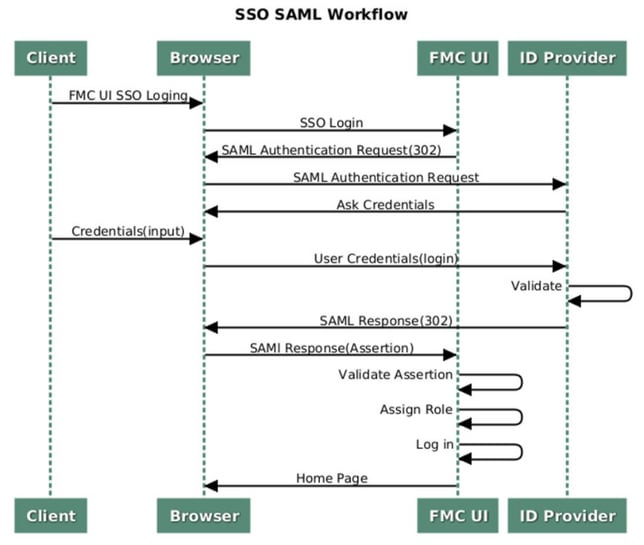
Estos iDP son compatibles y se prueban para la autenticación:
- Okta
- OneLogin
- PingID
- Azure AD
- Otros (Cualquier iDP que se ajuste a SAML 2.0)
Nota: No se requiere nueva licencia. Esta función funciona tanto en modo de evaluación como de licencia.
Límites y Restricciones
Estas son limitaciones y restricciones conocidas para la autenticación SSO para el acceso FMC:
- SSO sólo se puede configurar para el dominio global
- Los FMC en el par HA requieren configuración individual
- Sólo los administradores locales/AD pueden configurar SSO en FMC (los usuarios administradores de SSO no podrán configurar/actualizar la configuración de SSO en FMC).
Configuration Steps
Pasos de configuración en el proveedor de identidad (Okta)
Paso 1. Inicie sesión en el portal de Okta. Navegue hasta Aplicaciones > Aplicaciones, como se muestra en esta imagen.

Paso 2. Como se muestra en esta imagen, haga clic en AddApplication.
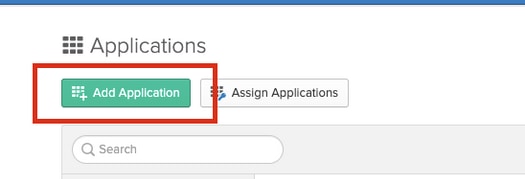
Paso 3. Como se muestra en esta imagen, haga clic en Create NewApp.

Paso 4. Elija la Plataforma como Web. Elija el método Sign On como SAML 2.0. Haga clic en Crear, como se muestra en esta imagen.
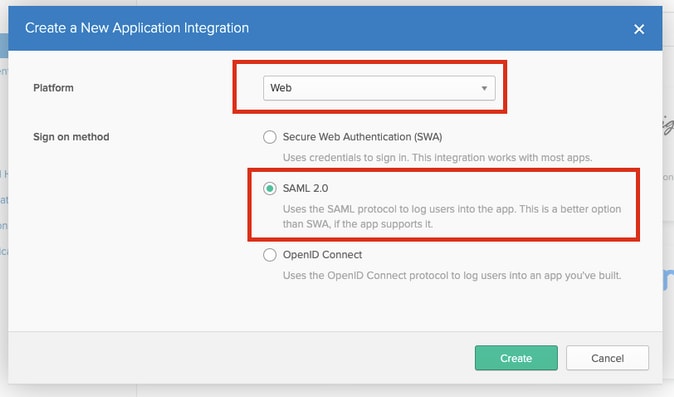
Paso 5. Proporcione un nombre de aplicación, logotipo de aplicación (opcional), y haga clic en Siguiente, como se muestra en esta imagen.
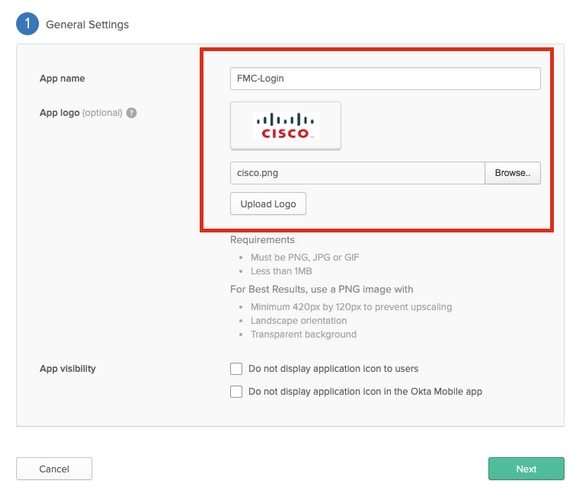
Paso 6. Introduzca la configuración de SAML.
URL de inicio de sesión único: https://<fmc URL>/saml/acs
URI de público (ID de entidad SP): https://<fmc URL>/saml/metadatos
Estado de retransmisión predeterminado: /ui/login
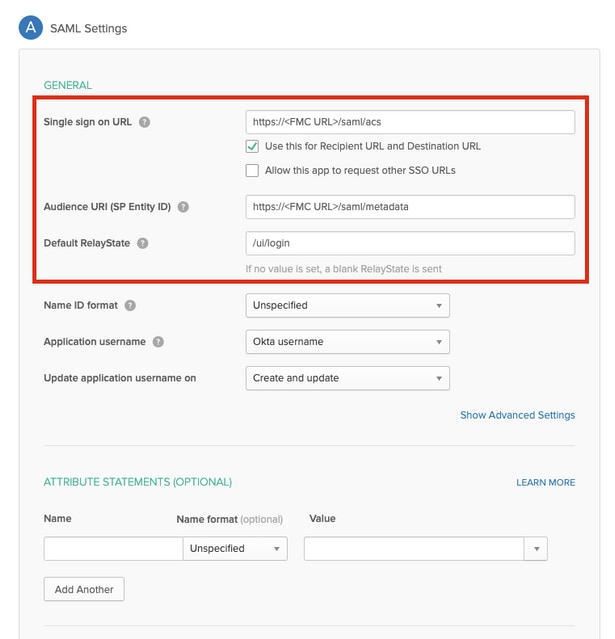
Paso 7. Vuelva a Aplicaciones > Aplicaciones, como se muestra en esta imagen.
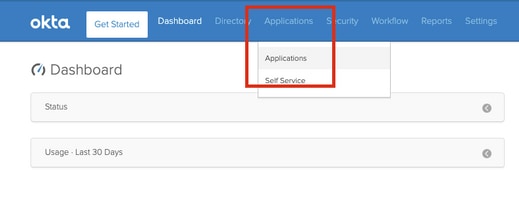
Paso 8. Haga clic en el nombre de la aplicación que se creó.
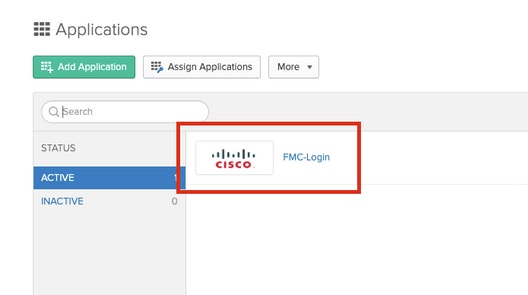
Paso 9. Navegue hasta Asignaciones. Haga clic en Asignar.
Puede optar por asignar usuarios o grupos individuales al nombre de la aplicación creado.
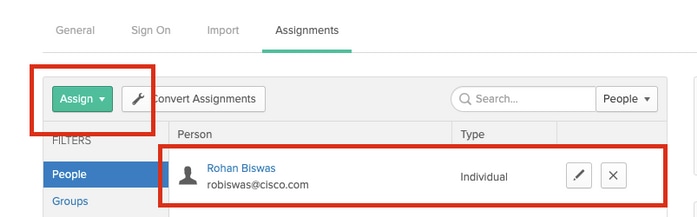
Paso 10. Navegue hasta Iniciar sesión. Haga clic en Ver instrucciones de configuración. Haga clic en los metadatos del proveedor de identidad para ver los metadatos del iDP.
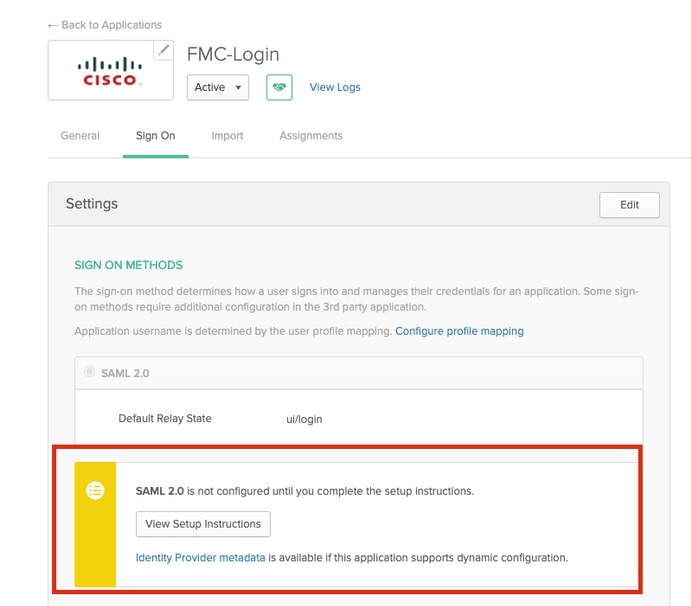
Guarde el archivo como un archivo .xml que se utilizará en el FMC.
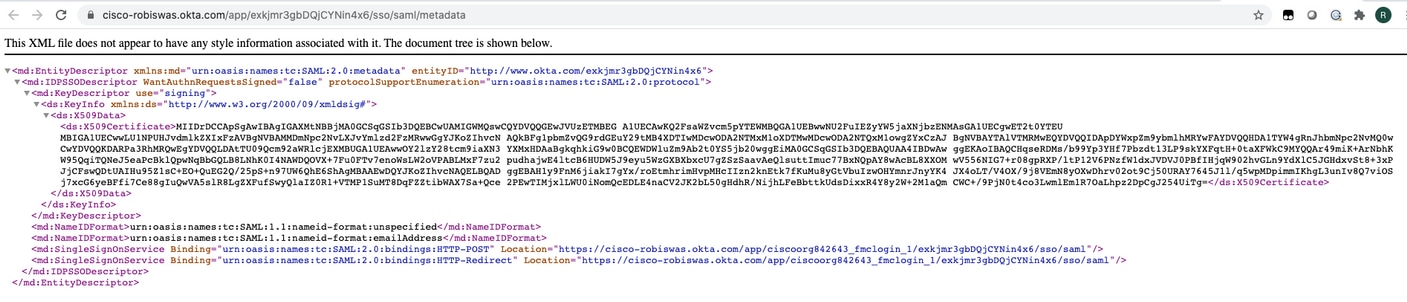
Pasos de configuración en FMC
Paso 1. Inicie sesión en el FMC con privilegios Admin. Navegue hasta Sistema >Usuarios.

Paso 2. Haga clic en Inicio de sesión único, como se muestra en esta imagen.
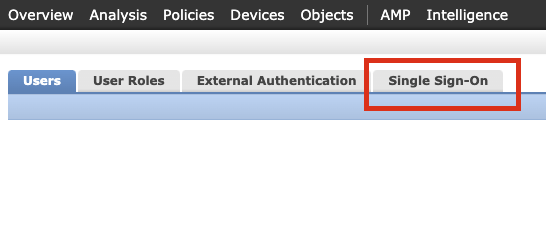
Paso 3. Active la opción Inicio de sesión único (Desactivado de forma predeterminada).
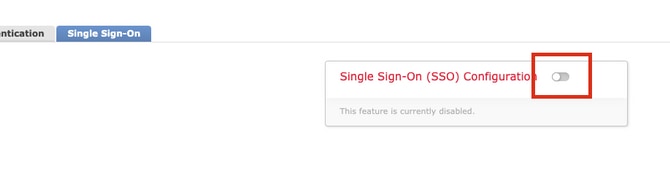
Paso 4. Haga clic en Configurar SSO para iniciar la configuración SSO en FMC.
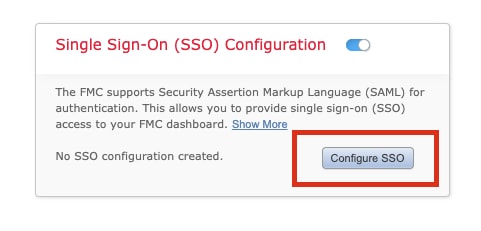
Paso 5. Seleccione el proveedor SAML de FMC. Haga clic en Next (Siguiente).
Para el propósito de esta demostración, se utiliza Okta.
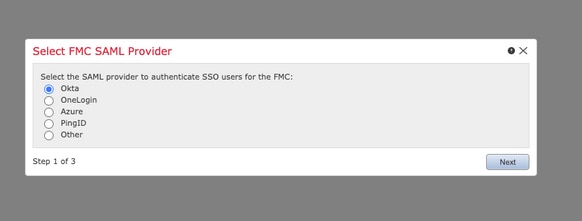
Paso 6. Puede elegir Configuración manual e introducir los datos iDP manualmente. Haga clic en Siguiente, como
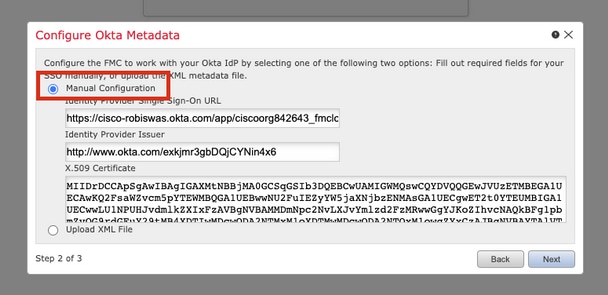
También puede elegir Cargar archivo XML y cargar el archivo XML recuperado en el Paso 10 de Configuración de Okta.
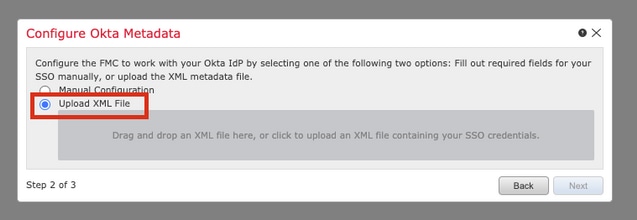
Una vez que se carga el archivo, el FMC muestra los metadatos. Haga clic en Next, como se muestra en esta imagen.
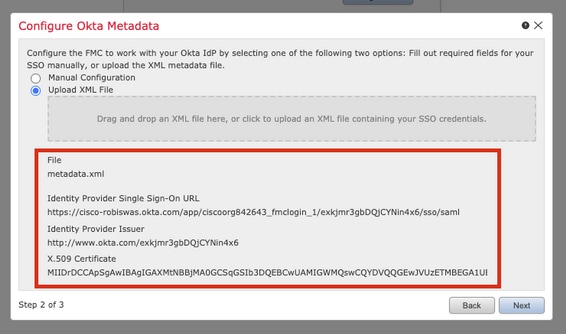
Paso 7. Verifique los metadatos. Haga clic en Guardar, como se muestra en esta imagen.
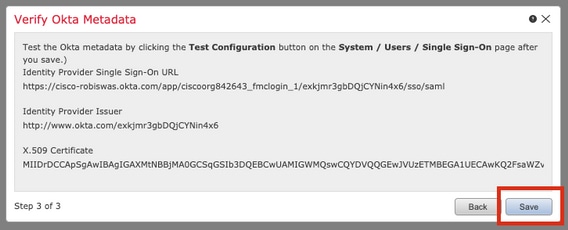
Paso 8. Configure la Asignación de Función/Función de Usuario Predeterminada en Configuración Avanzada.
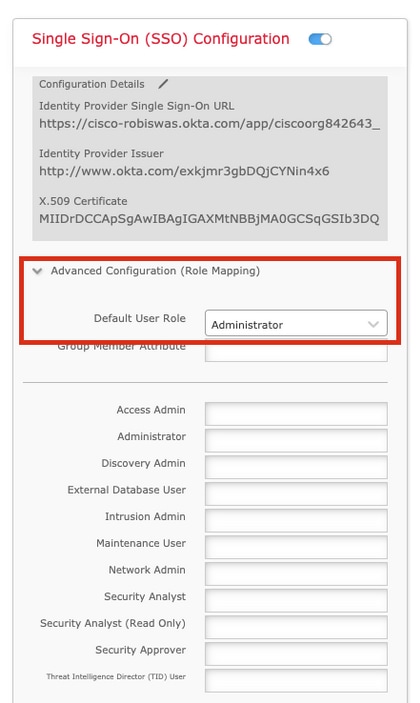
Paso 9. Para probar la configuración, haga clic en Test Configuration, como se muestra en esta imagen.
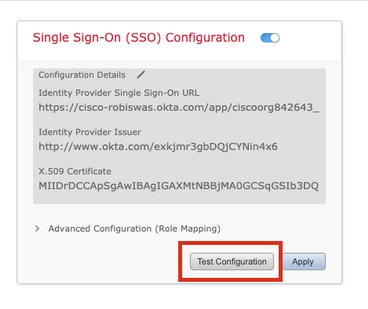
Si la prueba se realiza correctamente, debería ver la página mostrada en esta imagen, en una nueva pestaña del navegador.
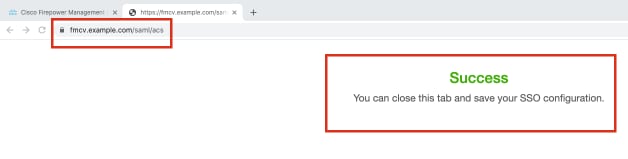
Paso 10. Haga clic en Aplicar para guardar la configuración.
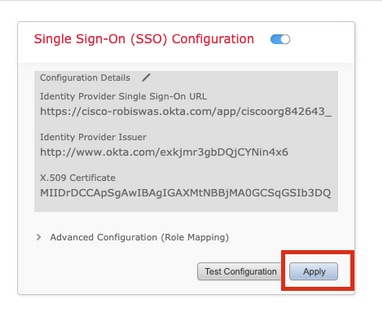
SSO debe estar habilitado correctamente.
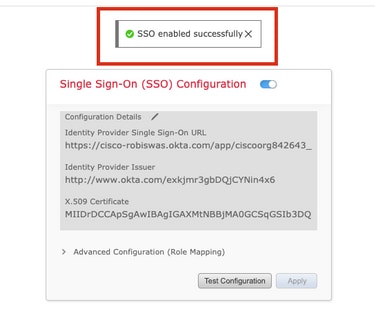
Verificación
Navegue hasta la URL de FMC desde su navegador: https://<fmc URL>. Haga clic en Inicio de sesión único.
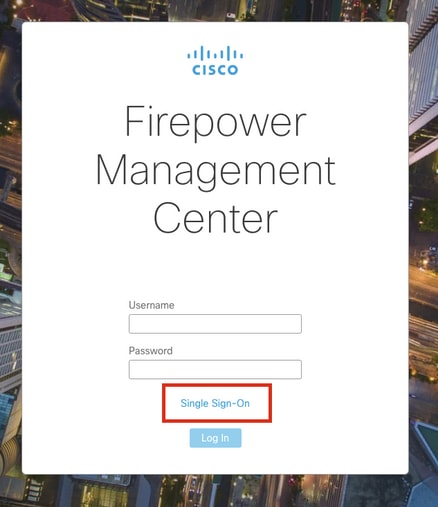
Se le redirigirá a la página de inicio de sesión de iDP (Okta). Proporcione sus credenciales de SSO. Haga clic en Iniciar sesión.
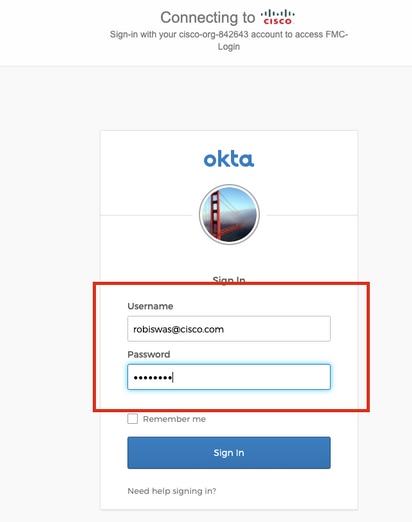
Si se realiza correctamente, debería poder iniciar sesión y ver la página predeterminada de FMC.
En FMC, navegue hasta System > Users para ver el usuario SSO agregado a la base de datos.


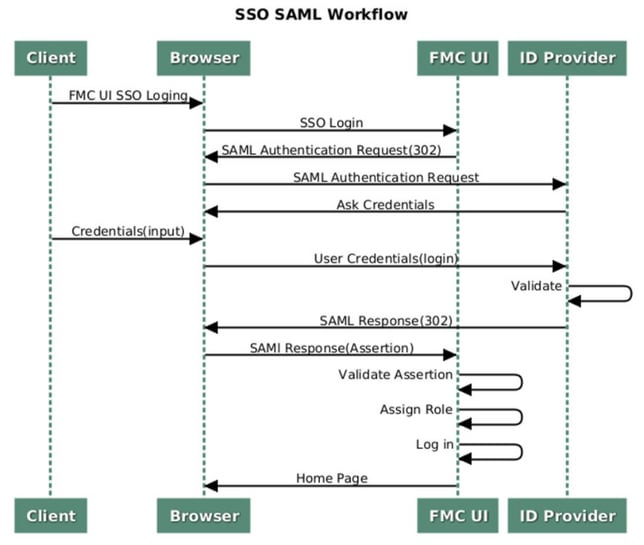

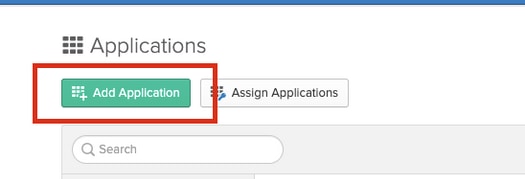

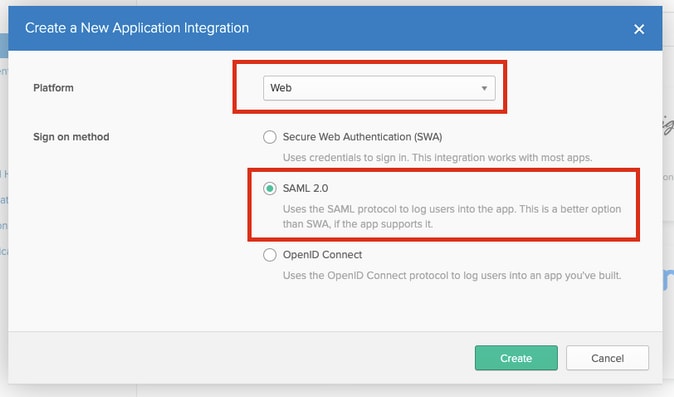
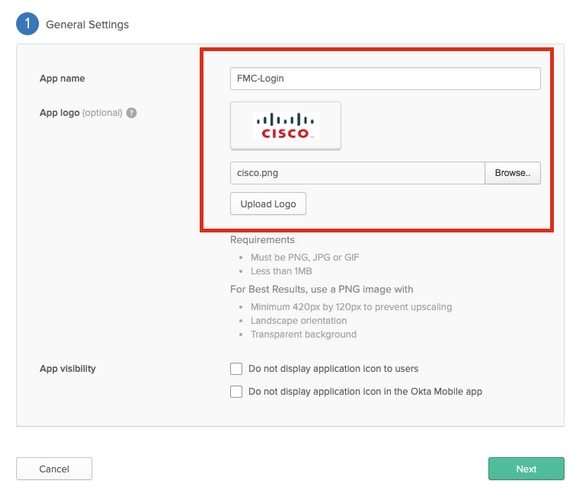
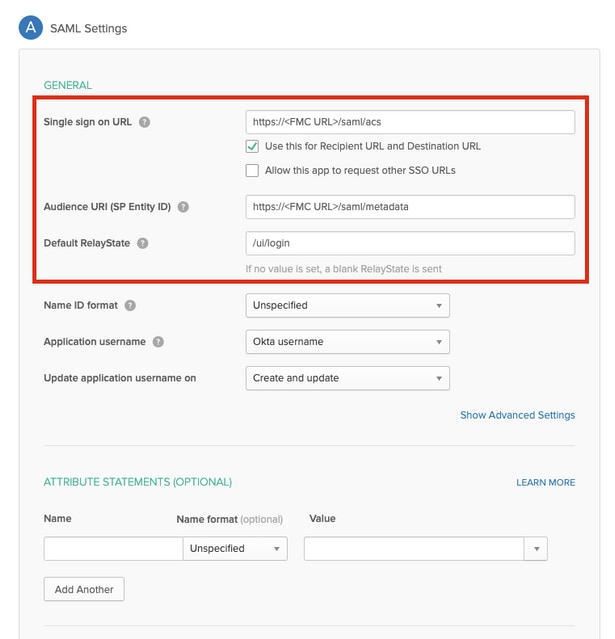
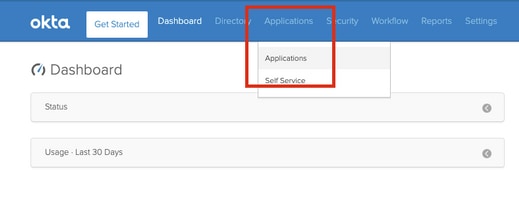
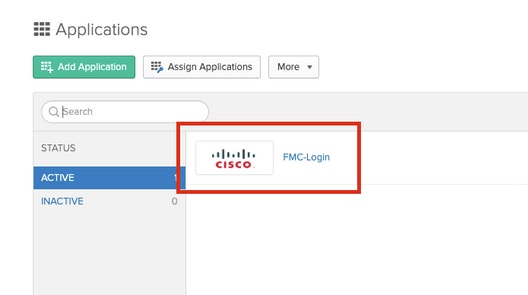
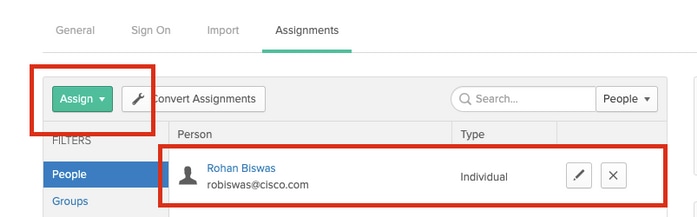
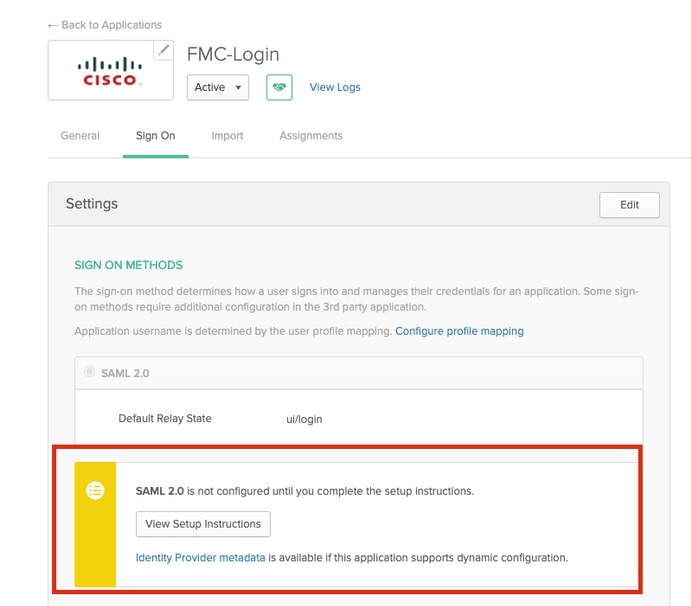
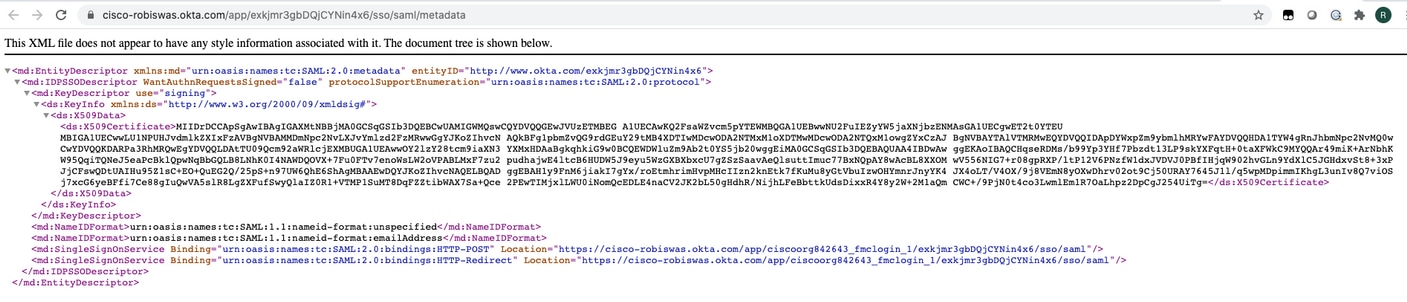

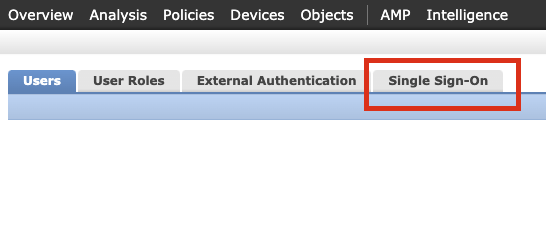
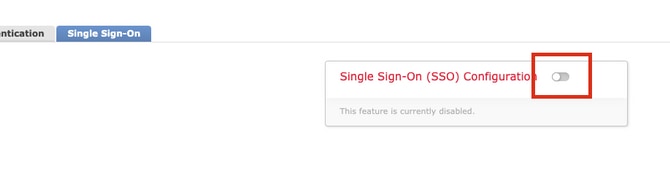
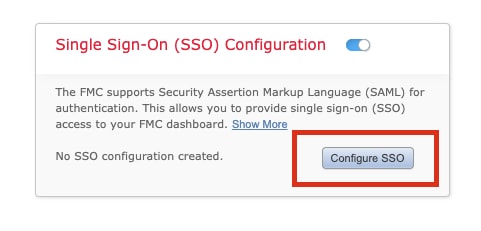
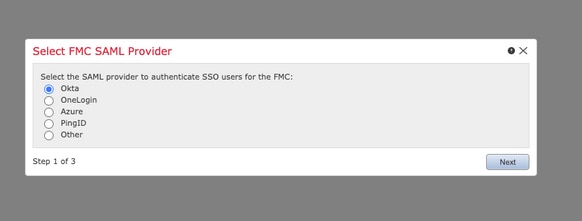
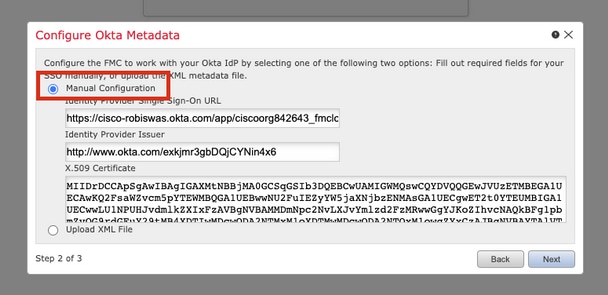
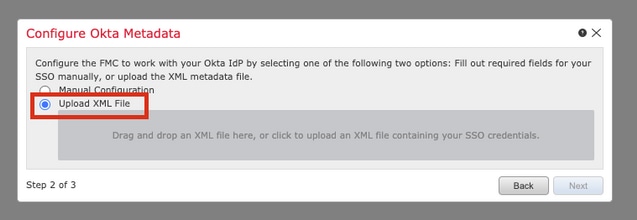
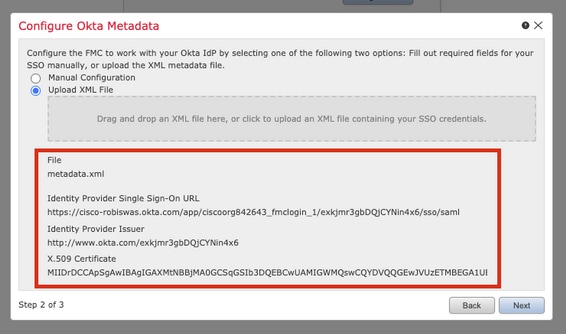
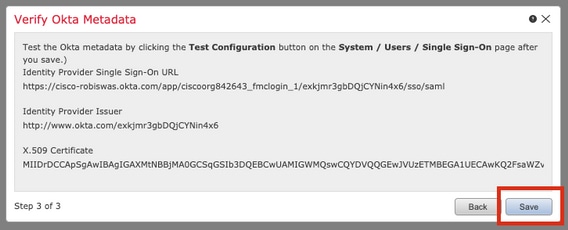
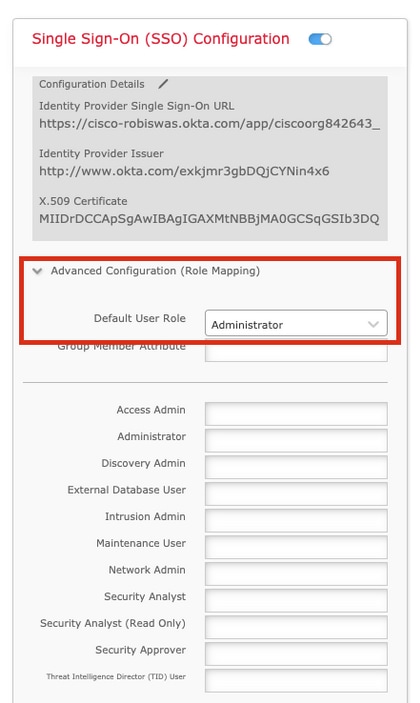
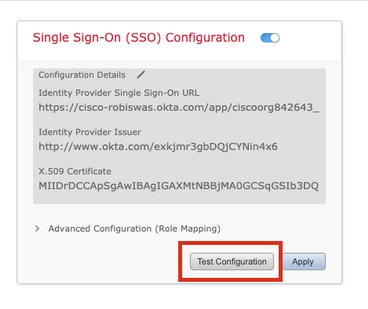
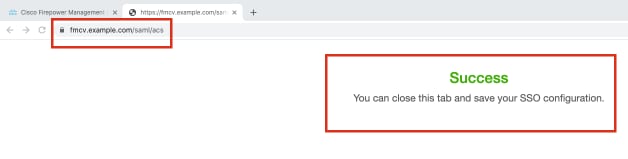
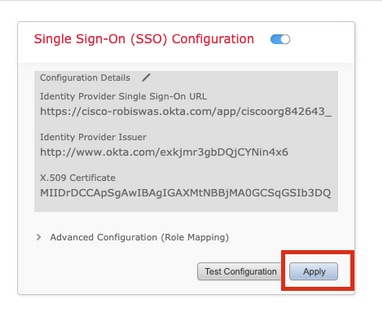
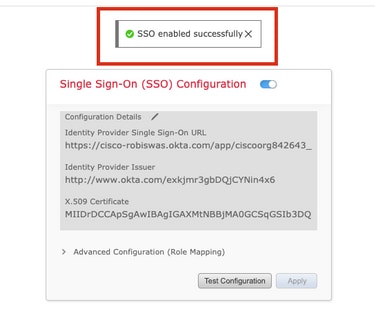
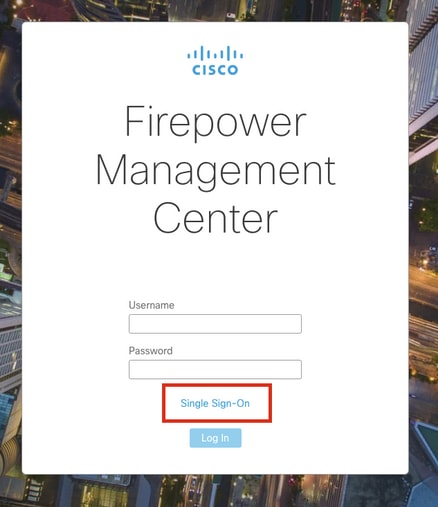
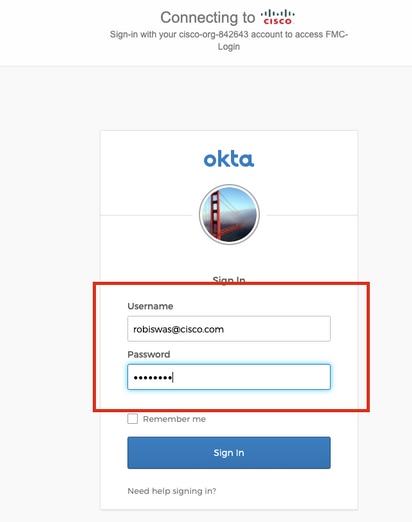

 Comentarios
Comentarios